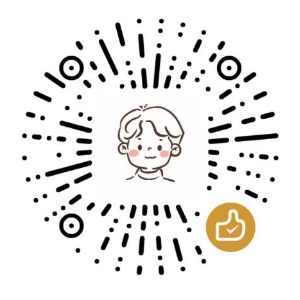CentOS7安装Sqlserver2019

CentOS7安装Sqlserver2019
時光CentOs7安装Sqlserver2019
特别鸣谢
哔哩哔哩博主 : 程序员小墨
下载存储卡配置文件
1 | sudo curl -o /etc/yum.repos.d/mssql-server.repo https://packages.microsoft.com/config/rhel/7/mssql-server-2019.repo |
一、安装SQLServer
1 | sudo yum install -y mssql-server |
若安装过程中出现/var/run/yum.pid 已被锁定可以使用以下命令解除,没有请忽略
1 | rm -f /var/run/yum.pid |
选择要安装的版本
1 | sudo /opt/mssql/bin/mssql-conf setup |
选择语言
设置系统管理员 sa 的密码,要求大于8个字符且包含大小写字母,符号中至少三种
可以查看下服务是否正常运行
1 | systemctl status mssql-server |
打开SQLServer所需端口
1 | sudo firewall-cmd --zone=public --add-port=1433/tcp --permanent |
二,安装SQLServer 命令行工具
1 | sudo curl -o /etc/yum.repos.d/msprod.repo https://packages.microsoft.com/config/rhel/7/prod.repo |
删除所有旧的unixODBC包,避免因早期安装的mssql-tools出问题
1 | sudo yum remove unixODBC-utf16 unixODBC-utf16-devel |
安装mssql-tools
1 | sudo yum install -y mssql-tools unixODBC-devel |
添加环境变量
1 | echo 'export PATH="$PATH:/opt/mssql-tools/bin"' >> ~/.bash_profile |
创建个数据库进行测试服务正常
使用管理员账号进行链接,此处我设置的密码为 An0206_SQLServer2019
1 | sqlcmd -S localhost -U SA -P '<YourPassword>' |
创建个数据库并查询
1 | CREATE DATABASE TestDB |
使用 exit 命令退出终端
评论
匿名评论隐私政策
✅ 你无需删除空行,直接评论以获取最佳展示效果